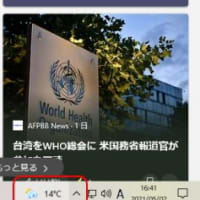表示内容や、アラーム音がなったり、音声が流れるかなどいろいろなパターンがありますが、基本的には・・・そのような画面を表示するサイトにアクセスしてしまったことが原因と思われます。
いずれにしても、焦ってしまって画面を閉じようとして、いろいろなボタンをクリックしたり、メッセージに記載されている電話番号へ電話をしたりしてはいけません。
これはウィルスではなくて、いろいろネットを見ていると広告が表示されるページがありますが、その中にこのような広告?が入っていて、そこを開いてしまうとこのようになります。
パソコンをシャットダウンしても、また同じ画面が出てくることがほとんどです。

対処方法の一つは、タスクマネージャーを起動して、その中のブラウザ(例えば、Internet ExploerやEdge、Chromeなど)を終了させます。
ブラウザを終了させると、警告画面が消えます。
その後、パソコンを「再起動」します。シャットダウンではダメです。
タスクマネージャーの起動方法は、いろいろあります。
1.画面下のタスクバーを操作できる場合
タスクバーの何もない所で、右クリックするとサブメニューが表示されます。
サブメニュー内の「タスクマネージャー」を選択します。
「タスクマネージャーが起動します。
2.上記タスクバーを操作できない場合は
キーボードの「Ctrl」キーと「Alt]キーと「Del(Delete)」キーの3つのキーを同時に押します。
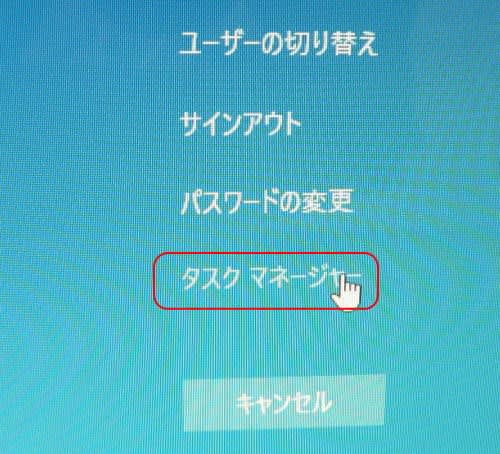
上のような画面が表示されますので、「タスクマネージャー」を選択します。「タスクマネージャーが起動します。
3.キーボードの「Ctrl」キーと「Shift」キーと「Esc」キーの3つのキーを同時に押します。
「タスクマネージャーが起動します。
タスクマネージャーが起動すると、現在起動中のアプリが表示されています。
もし、タスクマネージャーの詳細画面が開いた場合は、

下の「簡易表示」ボタンをクリックすると簡易表示に戻ります。

現在起動中のアプリの中にブラウザアプリ(例えば、Internet ExploerやEdge、Chromeなど)が表示されているはずですので、そのアプリを選択してから、下の「タスクの終了」をクリックします。
これで、警告画面やエラー通知の画面や音声は消えるはずです。もし消えない場合は、まだ起動しているブラウザがないか確認して、あれば「タスクの終了」させてください。
その後に、パソコンを「再起動」します。(シャットダウンではダメです)
再起動後、パソコンに警告画面が表示されなければ大丈夫です。念のためブラウザの閲覧履歴などは削除した方が安心です。
これで表示されなくなりますが・・・また同じサイトへ行くと・・・同じように表示されることがあります。
手口も常に変化していきますので、この方法で必ず対応できる保証はありません。